كيفية إنشاء الجداول في Blogger او wordpress بسهولة باستخدام Microsoft Word
إنشاء الجداول في مشاركات Blogger هو شيء يحتاج إلى القليل من الخبرة في HTML وكذلك في CSS. في بعض الأحيان قد ترغب في تنظيم المحتوى الخاص بك بشكل منهجي في شكل جدولي محاذاة بشكل صحيح في الصفوف والأعمدة.
سابقاً تطرقنا في أحد الحلقات دورة بلوجر التي قمنا ببنائها على مدونتنا والتي يمكنك الرجوع إليها من مقالة دورة بلوجر ومراجعتها.
للأسف ، لا يوفر لك Blogger أداة أو خيارًا لإنشاء جدول لموقعك. ومع ذلك ، جعلت Microsoft Word الأشياء مرنة جدًا ، حيث إن إنشاء جدول لا يمكن أن يكون خالٍ من الإجهاد .
خاصة بالنسبة لـ Blogger. اليوم ، في هذه المقالة ، سنوضح لك كيفية إنشاء جداول في Blogger باستخدام Microsoft Word.
عند بدء التدوين وإنشاء مدونة في أحد المنصاة التدوين Blogger أو WordPress . فأنت بحاجة إلى الاهتمام ببعض الأشياء لتحسينها والتي ستساعدك على الحصول على مرتبة أعلى في محركات البحث مثل Google و Bing.و Yandex مجموعة من الأدوات الخاصة بها لتحسين مواقع الويب.
» رابط : تنزيل Microsoft Word
الخطوة # 1: إنشاء جدول في Microsoft Word:
أول شيء عليك القيام به هو تنزيل Microsoft Word وتثبيته. إذا كان لديك هذا البرنامج مثبتًا بالفعل ، فافتح Microsoft Word بسرعة من قائمة البدء.
- تذكر : يمكنك استخدام أي إصدار من Microsoft Word. ومع ذلك ، في هذا البرنامج التعليمي ، لقطات الشاشة التي استخدمناها ، هي من MS Office 2010.
بعد فتح MS Word ، فإن الشيء التالي هو إنشاء جدول. انتقل إلى إدراج >> جدول >> الآن من خلال شبكة الجدول ، يمكنك تحديد عدد الصفوف والأعمدة التي تريد رؤيتها في الجدول الخاص بك.
على سبيل المثال ، إذا كنت تريد إنشاء جدول 3X3 ، فعليك تحديد 3 صفوف و 3 أعمدة كما يمكن رؤيته في لقطة الشاشة التالية.
بمجرد أن تصبح الطاولة جاهزة ، قد ترغب في إعطائها مظهرًا رائعًا وملونًا. انتقل إلى علامة التبويب "التصميم" ومن هناك يمكنك إما تطبيق الأنماط المصممة مسبقًا أو إنشاء نمط جديد خاص بك. يوفر لك الكثير من الخيارات للتخصيص حتى تتمكن من التوصل إلى قطعة رئيسية.
يمكنك أيضًا زيادة المسافة بين صفين وعمود. فقط ضع مؤشر الماوس فوق خط واسحبه لزيادة التباعد بينهما. الآن يجب أن تبدأ في ملء الصفوف والأعمدة الفارغة بالمحتوى الخاص بك. لتعلم أفضل انظر الصورة التالية.
الخطوة رقم 2: إضافة جدول Microsoft Word في Blogger
بمجرد الانتهاء من إنشاء جدول على MS Word ، فقد حان الوقت للحصول على كود HTML الذي ستقوم بإدراجه في مشاركاتك.
تحتاج أولاً إلى حفظ المستند في امتداد .html ، لذلك انتقل إلى ملف >> حفظ باسم ومن القائمة المنسدلة حدد "صفحة ويب ، تمت تصفيته" واضغط على زر "حفظ" للاستنتاج.
(حاول حفظ الملف على سطح المكتب الخاص بك أو حتى تتمكن من الوصول إليه بسهولة).
الآن قمت بتحويل جدولك إلى صفحة ويب HTML ، لذلك انتقل ببساطة إلى الموقع حيث قمت بحفظ المستند I. ملف HTML الخاص بجدولك.
الآن حدد الملف الذي قمت بحفظه لحظات قليلة للذهاب وانقر عليه بزر الماوس الأيمن ، ثم اضغط على "فتح باستخدام >> المفكرة".
- انسخ جميع تعليمات HTML البرمجية الموجودة في المفكرة.
- انتقل الآن إلى Blogger.com >>
- موقعك >>
- إضافة مشاركة جديدة >>
- تعديل HTML ، والصق كود HTML الآن في محرر مشاركات Blogger الذي نسخته منذ لحظات قليلة. بمجرد الانتهاء من كل شيء ، اضغط على الزر "نشر" لإنهاء العملية.
» أقرأ أيضا : أفضل أكواد meta tag لرفع سيو موقعك في محركات البحث
- تهانينا :
لقد قمت بنجاح بإضافة جدول في مشاركاتك. اذهب لزيارة منشوراتك لترى الأشياء تعمل بشكل جيد بالنسبة لك أم لا. دعنا نعرف ما هي أفكارك حول هذه التقنية الفاخرة.
نأمل أن تساعدك هذه المقالة في تعلم كيفية إنشاء الجداول بسهولة في المدون باستخدام Microsoft Word. إذا كان لدى أي شخص أي طرق أفضل للقيام بنفس العمل ، فأخبرنا بذلك. إذا كنت تريد أن تسأل أي شيء ، فقط اتركه في التعليق.
للمزيد من التوضيح كما عودناكم على مدونة شروحات دائما مرفوقة بالدرس فرجة ممتعة
» رابط : تنزيل Microsoft Word
» متابعة # دورة بلوجر
» كيف إنشاء : مدونة بلوجر

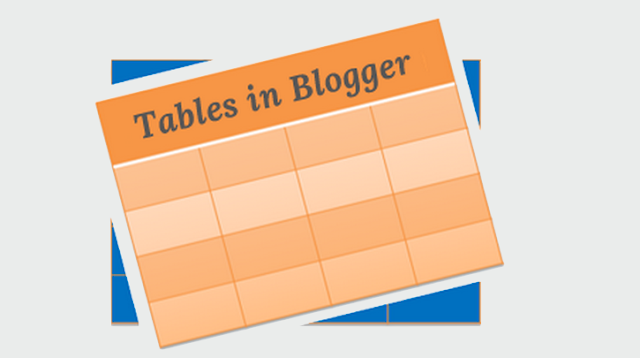
إرسال تعليق